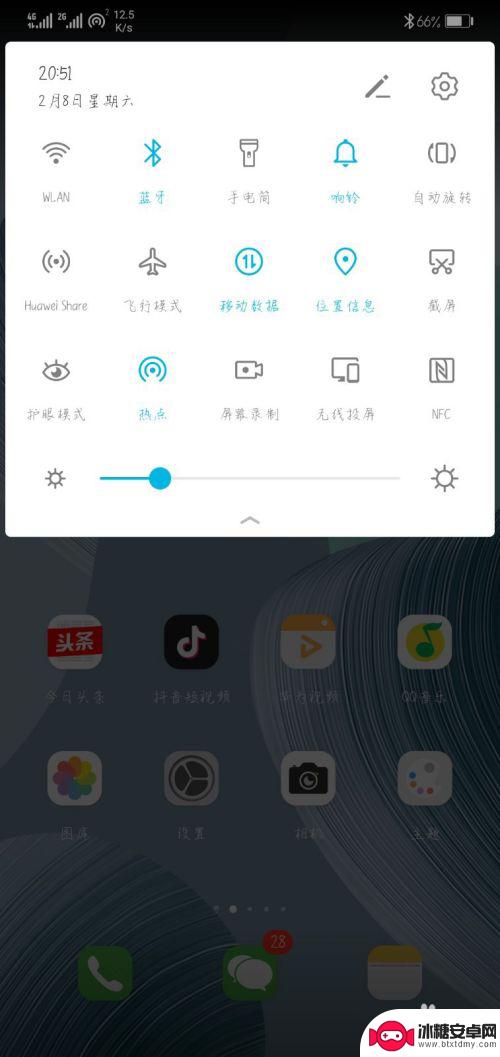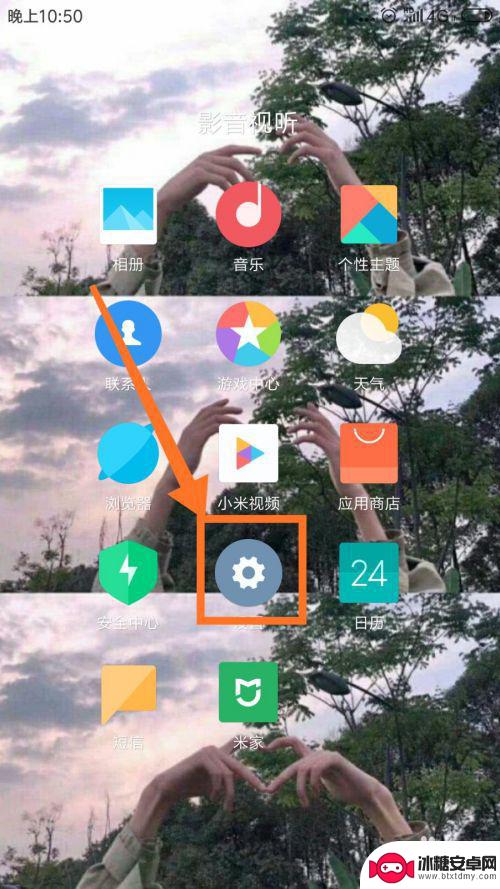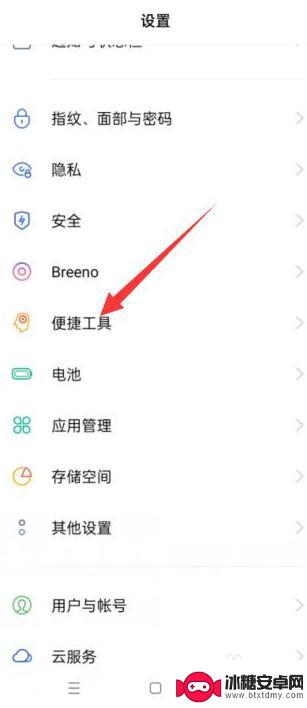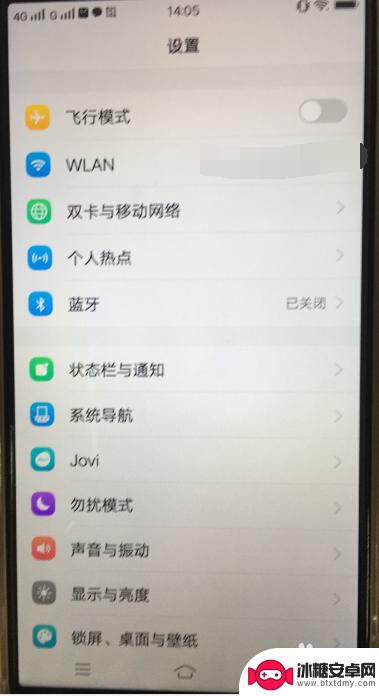安卓手机快捷截屏在哪里设置 手机截屏设置教程
当我们需要在安卓手机上进行截屏时,我们可能会感到困惑,不知道在哪里设置快捷截屏功能,幸运的是安卓手机提供了简单而方便的截屏设置教程,让我们能够轻松地捕捉屏幕上的重要信息。无论是想保存精彩瞬间,或是与他人分享屏幕内容,安卓手机的截屏功能都会成为我们的得力助手。接下来让我们一起探索一下安卓手机中快捷截屏设置的方法吧!
手机截屏设置教程
具体方法:
1.打开手机主页面,点击【设置】,进入设置。
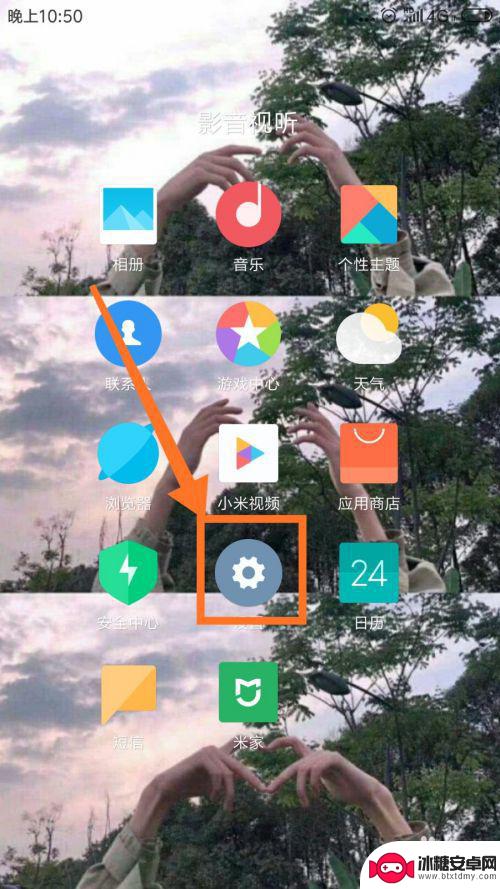
2.在设置页面中,点击【更多设置】,进入更多设置的页面。
3.在更多设置中,点击【手势及按键快捷方式】。进入页面
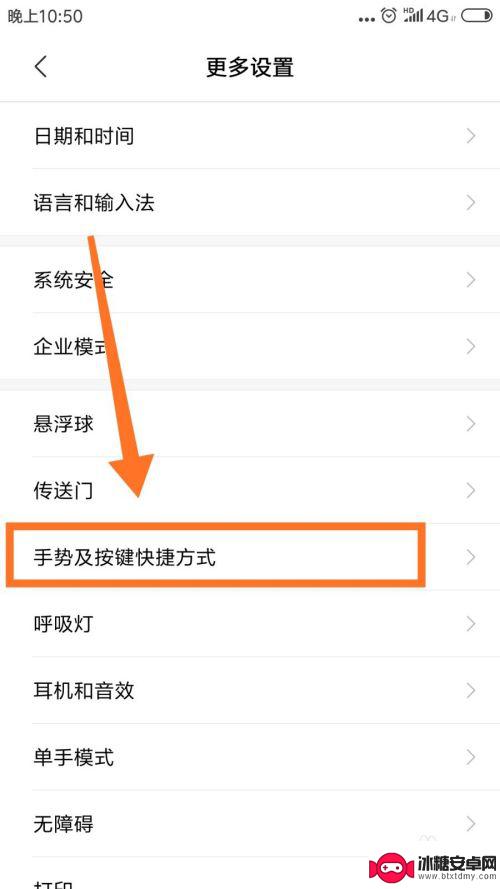
4.在页面中,点击第二栏【截屏】,进入截屏设置页面。
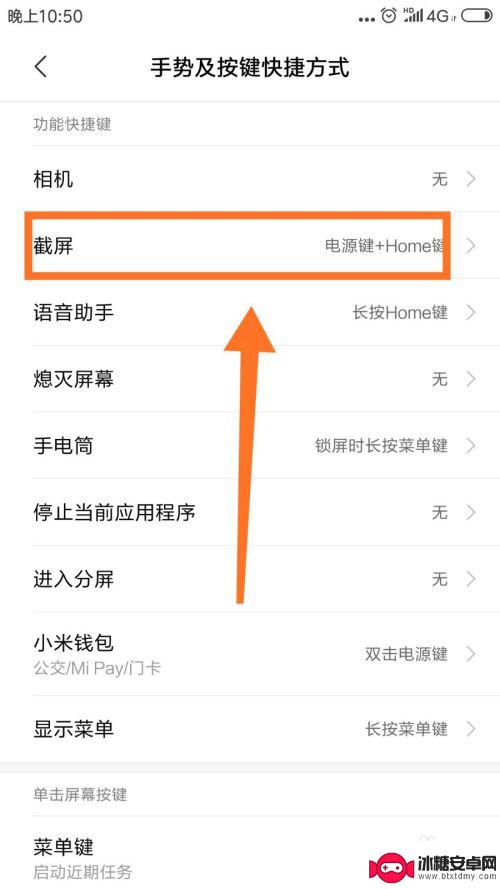
5.在截屏设置页面中,有三个一键截屏。根据个人需求进行选择,点击选择的截屏方式。
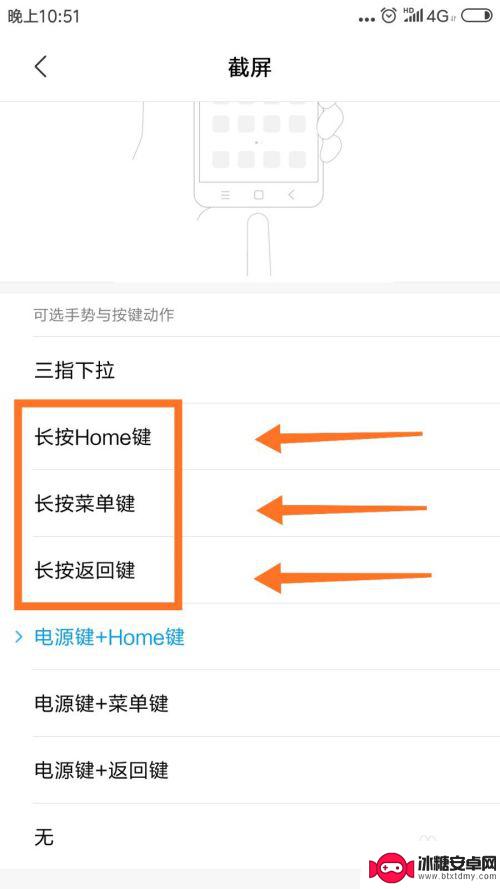
6.点击后,屏幕最底下弹出确定设置页面,点击右下角【替换】。完成一键截屏截图设置。即可。
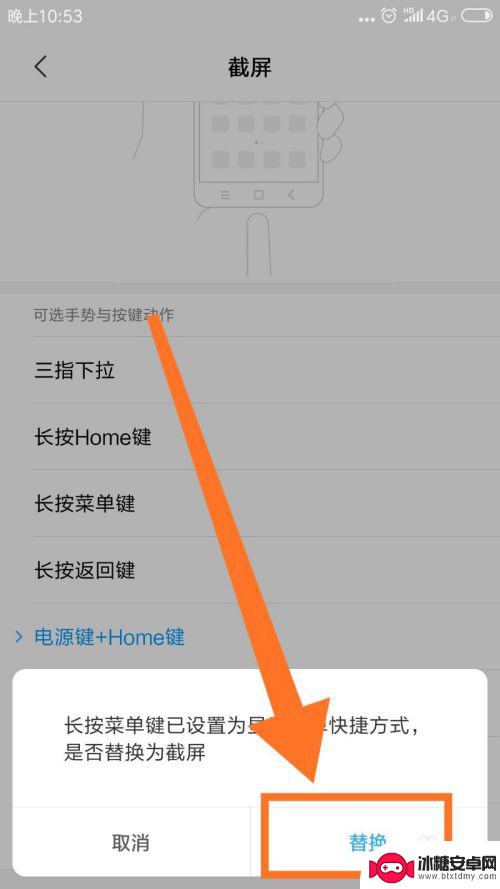
以上就是安卓手机快捷截屏在哪里设置的全部内容,如果有任何疑问,用户可以按照小编的方法进行操作,希望这能对大家有所帮助。
相关教程
-
华为手机截屏设置在哪里设置mate30 华为mate30如何使用快捷键截图
华为手机mate30是一款功能强大的智能手机,其截屏设置让用户可以方便快捷地进行截图操作,在mate30上,用户可以通过快捷键来快速进行截图,简单方便。同时mate30的截屏设...
-
苹果11手机截屏快捷键怎么设置 iphone11怎么快速截屏步骤
iPhone 11手机的截屏功能是非常方便实用的,通过设置快捷键可以更加快速地完成截屏操作,在iPhone 11上,可以通过同时按下手机侧面的电源键和音量加键来进行截屏,这样不...
-
手机屏幕截屏键怎么设置 手机怎么设置快捷键一键截屏
在日常使用手机时,经常会遇到需要截屏保存当前界面的情况,而手机屏幕截屏键的设置和快捷键一键截屏的设置,可以帮助我们更方便地完成这项操作。通过简单的设置,我们可以轻松地实现手机屏...
-
oppo手机截图设置在哪里设置 oppo截屏功能怎么设置
oppo手机截图设置在哪里设置,OPPO手机截图功能是我们日常使用手机时经常需要的一个功能,它能帮助我们轻松捕捉屏幕上的重要信息或有趣瞬间,在OPPO手机上,我们应该在哪里进行...
-
截屏手机快捷键是什么意思 华为手机截屏快捷键大全
截屏手机快捷键是指在使用手机时,通过按下特定的组合键或手势来快速截取当前屏幕内容的操作,在华为手机上,也有专门的截屏快捷键设置,让用户可以更方便地进行截屏操作。通过了解并熟练使...
-
vivo怎么滚屏截图 vivo手机滑动截长图教程
vivo手机具有滚屏截图功能,可以轻松截取长图,用户只需在手机屏幕上滑动,即可完成截图操作,无需多次截取拼接。这一功能让用户能够快速便捷地捕捉整个页面内容,满足用户对长图截取的...
-
如何拆手机显示屏 怎么正确拆解手机外屏
在日常生活中,手机已经成为我们生活中不可或缺的一部分,随着时间的推移,手机屏幕可能出现问题,需要进行更换或修理。如何正确地拆解手机外屏成为了许多人关注的焦点。正确的操作方法不仅...
-
手机怎连接网络 手机连接WIFI网络设置
手机已经成为我们日常生活中必不可少的工具,而连接网络更是手机功能的基础之一,手机可以通过多种方式连接网络,其中最常见的方式就是连接WIFI网络。连接WIFI网络可以让手机实现快...
-
苹果手机怎么样设置无线网 iPhone如何连接WIFI
苹果手机作为一款领先的智能手机品牌,其连接无线网络的设置也是非常简单方便的,用户只需打开手机的设置,进入Wi-Fi选项,然后选择要连接的无线网络并输入密码即可轻松连接上互联网。...
-
门禁卡怎么设置手机用密码 手机门禁卡设置方法
现代科技的发展使得门禁系统也变得更加智能化,我们可以通过手机来设置门禁卡的密码,实现更加便捷的出入方式。手机门禁卡设置方法也变得更加简单易行,让我们可以随时随地控制自己的出入权...